- دیجیاُرَنج
- نرم افزار
- نرم افزار پیسی
- آموزش رفع مشکل اتصال به Xbox Live در ویندوز 10 و کنسولها
در حالی که سرورهای شرکت مایکروسافت بدون هیچ مشکلی در حال سرویسدهی به کاربران ایرانی هستند، اما متاسفانه چندین سال است که کاربران ایرانی به دلایلی مختلف از دسترسی به سرویسهای اکسباکس در ویندوز 10 و کنسولهای این برند عاجز ماندهاند و در این مقاله قصد داریم تا راهکارهایی برای رفع این مشکل پیشنهاد کنیم.

در واقع، برخلاف برند پلیاستیشن که تاحدودی میتوان بدون نیاز به اتصال اینترنت از مزایای آن بهره برد، بخش عمدهای از قابلیتها ویژگیهای سرویسهای اکسباکس در هر دو پلتفرم کنسول و ویندوز 10 به اتصال دائمی به اینترنت وابسته هستند. در نتیجه، این موضوع باعث میشود تا سدی مقابل کاربران ایرانی و سرورهای اکسباکس وجود داشته باشند که البته راهکارهای مختلفی برای گذر از آن وجود دارد.
استفاده از نرمافزارهای تغییر آیپی
یکی از راهکارهای مرسوم برای دسترسی به سرویسهای اکسباکس، استفاده از نرمافزارهای تغییر آیپی است. کاربران میتوانند برای رفع خطای عدم اتصال اینترنت برنامهی Xbox Live در ویندوز 10 و کنسولهای اکسباکس وان از این نرمافزارها استفاده کنند که در دو حالت رایگان و قابل خرید در دسترس آنها قرار دارد. البته، نرمافزارهای تغییر آیپی رایگان عمدتاً از ثبات کافی و رضایتبخش برخوردار نیستند و ممکن است در حین انجام عملیاتهای مختلف، دائماً دچار کندی و قطعی شوند.
بههر ترتیب، برای دسترسی به نرمافزار Xbox Live در ویندوز 10، کافی است که نرمافزار تغییر آیپی را فعال نموده و سپس وارد این برنامه شوید.
همچنین، برای اتصال کنسولهای اکسباکس خود به نرمافزارهای تغییر آیپی و در نتیجه برقراری ارتباط با سرورهای اکسباکس، باید مراحل زیر را طی کنید:
1. اتصال کنسول به رایانهی شخصی (یا لپتاپ) به وسیلهی کابل LAN
2. فعالسازی نرمافزار تغییر آیپی در رایانه
3. مراجعه به بخش Network Connection در Control Panel
4. کلیک راست بر روی اتصال نرمافزار تغییر آیپی و مراجعه به بخش Properties
5. ورود به بخش Sharing از تب بالا و انتخاب اتصال برقرار شده بین رایانه و کنسول در بخش Home networking connections (معمولاً Ethernet 1 یا 2 نام دارد)
6. کلیک بر روی OK
7. مراجعه به کنسول و برقراری اتصال اینترنت از طریق LAN
* لازم بهذکر است که از این روش میتوان برای اتصال کنسولهای دیگر به اینترنت نیز بهره برد
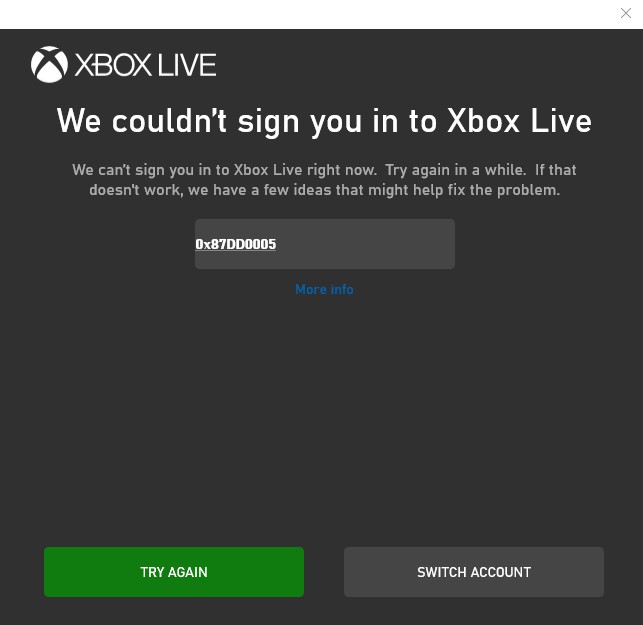
روش دوم: اتصال بهوسیلهی DNS
اما روش پیشنهادی ما، اتصال به سرویسهای اکسباکس توسط DNSها است که بدون هیچ دردسر و انجام عملیاتهای نسبتاً پیچیده صورت خواهد گرفت.
در واقع، برای انجام این امر تنها کافی است که مراحل زیر را طی کنید:
1. مراجعه به بخش Network Connection در Control Panel
2. انتخاب اتصال اینترنت و مراجعه به بخش Properties
3. انتخاب گزینهی Internet Protocol Version 4 (TCP/IPv4) از تب Networking
4. علامتگذاری بخش Use the following DNS و وارد کردن اعداد زیر
178.22.122.100 = PREFERRED DNS
ALTERNATE DNS = 192.168.1.1
5. کلیک بر روی OK
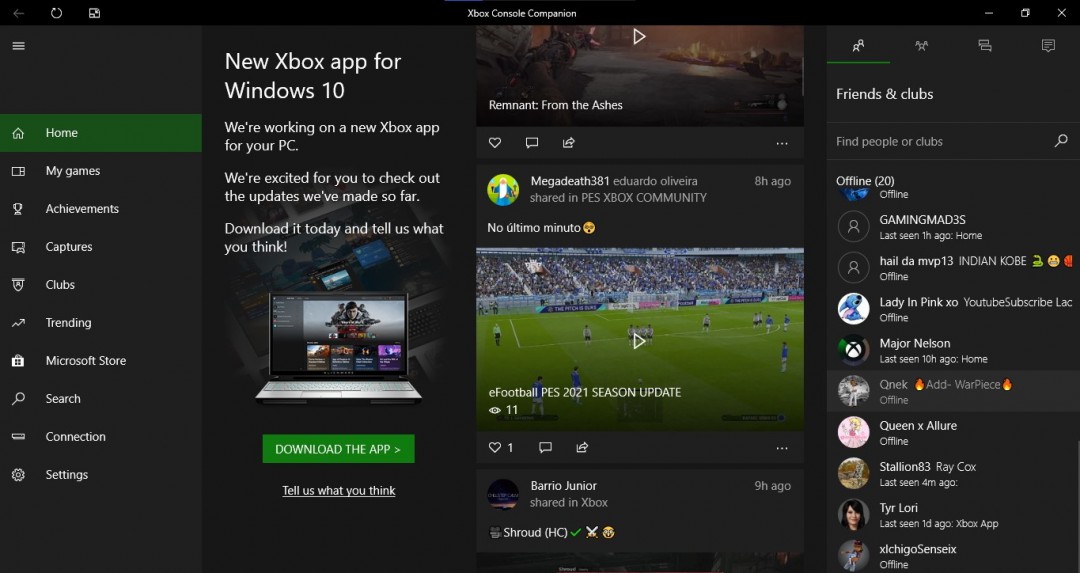
همچنین، اتصال به سرورهای اکسباکس در کنسولهای این برند نیز توسط DNS فوق امکان پذیر بوده و تنها کافی است که در هنگام اتصال به اینترنت در این بخش، اعداد فوق را در بخش DNS وارد کنید.
پرسشهای متداول
از چه DNSای برای اتصال به سرویس Xbox Live استفاده کنیم؟
آیا میتوان از طریق DNS به سرورهای اکسباکس در کنسولها استفاده نمود؟
دیجی ارنج | تمام حقوق محفوظ است © 1404



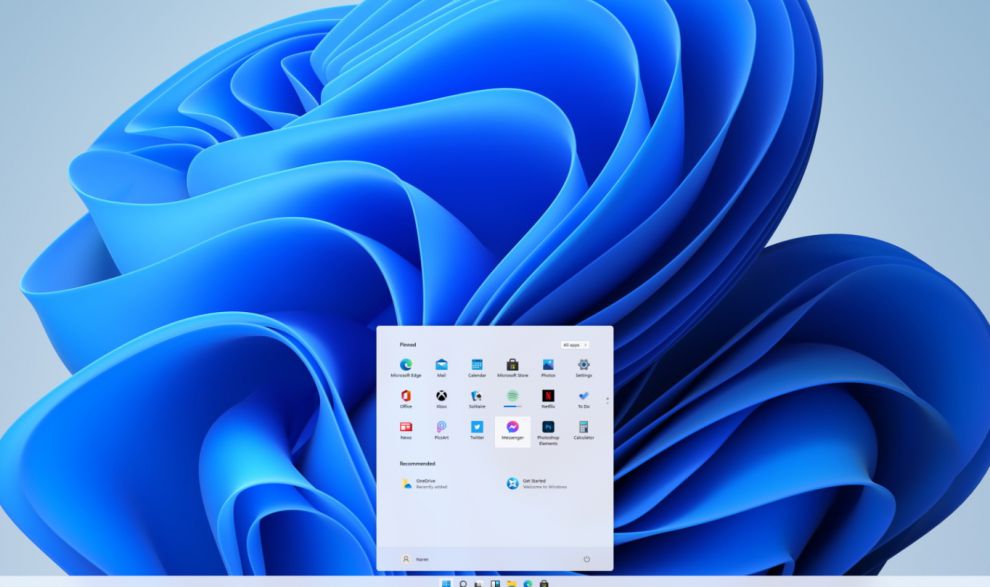

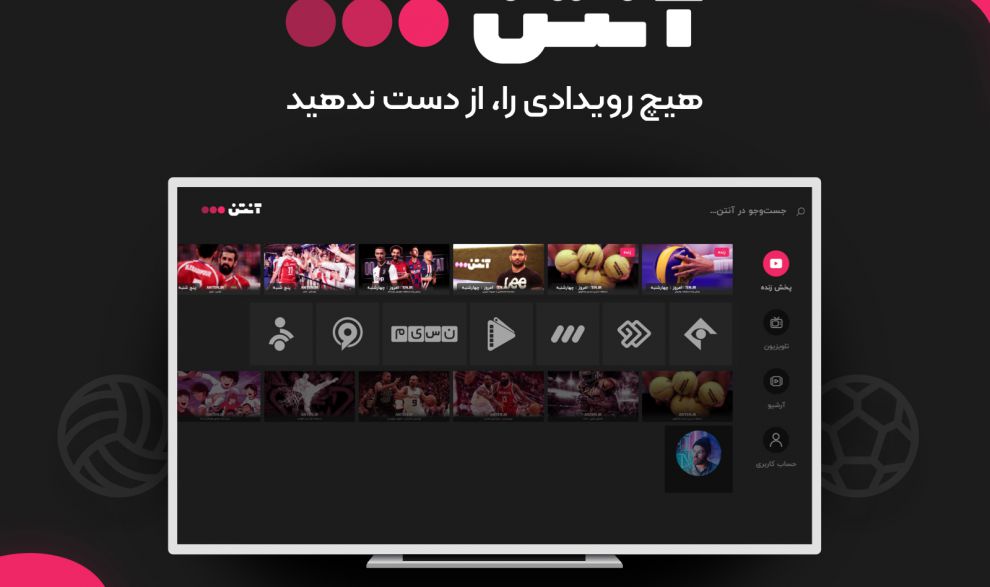

ثبت دیدگاه